O Launchpad no Mac é uma aplicação onde todos os softwares do seu Mac estão presentes. Foi lançado no OS X Lion e foi desagradável para muitos usuários do Mac na época de seu lançamento. No entanto, alguns usuários se acostumaram a ele e o acharam essencial ao longo do tempo, pois fornece uma lista conveniente de aplicativos e utilitários do sistema, como o menu Iniciar no Windows.
Infelizmente, o macOS 26 Tahoe substituiu o Launchpad por uma nova interface chamada Apps que se assemelha à Biblioteca de Aplicativos nos iPhones e iPads. Esta nova interface padrão classifica os aplicativos do seu Mac por categoria, incluindo Utilitários, Produtividade & Finanças, Social, Criatividade, Informação & Leitura, Entretenimento e uma nova seção de Sugestões no topo.
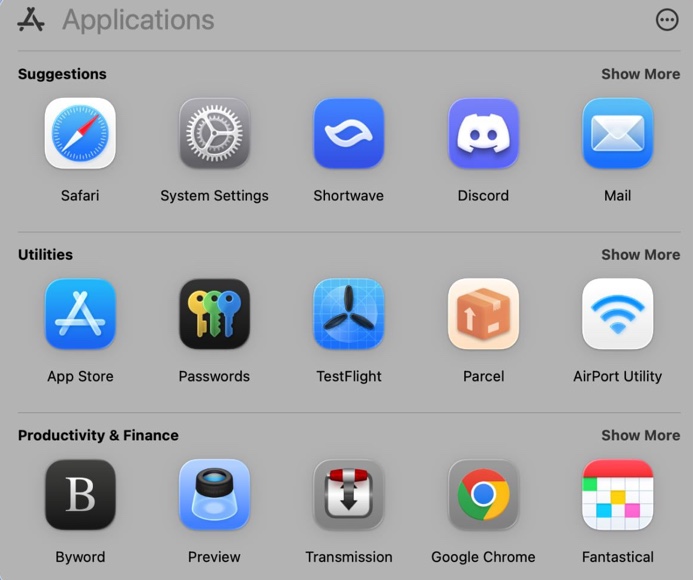
Embora você possa personalizar os aplicativos em uma visualização de lista ou ordená-los alfabeticamente, não é possível personalizar pastas de aplicativos. Se você prefere usar o antigo Launchpad, este artigo mostrará como recuperá-lo.
Como trazer de volta o Launchpad no macOS Tahoe?
Aparentemente, muitos usuários amam a capacidade de criar suas próprias categorias e consideram o Launchpad uma ótima maneira de acessar e visualizar todos os aplicativos no Mac. Se você se identifica, siga os passos abaixo para retornar ao Launchpad no macOS Tahoe:
- Abra o Terminal.
- Copie e cole o comando abaixo e pressione Enter para criar o diretório FeatureFlags.
sudo mkdir -p /Library/Preferences/FeatureFlags/Domain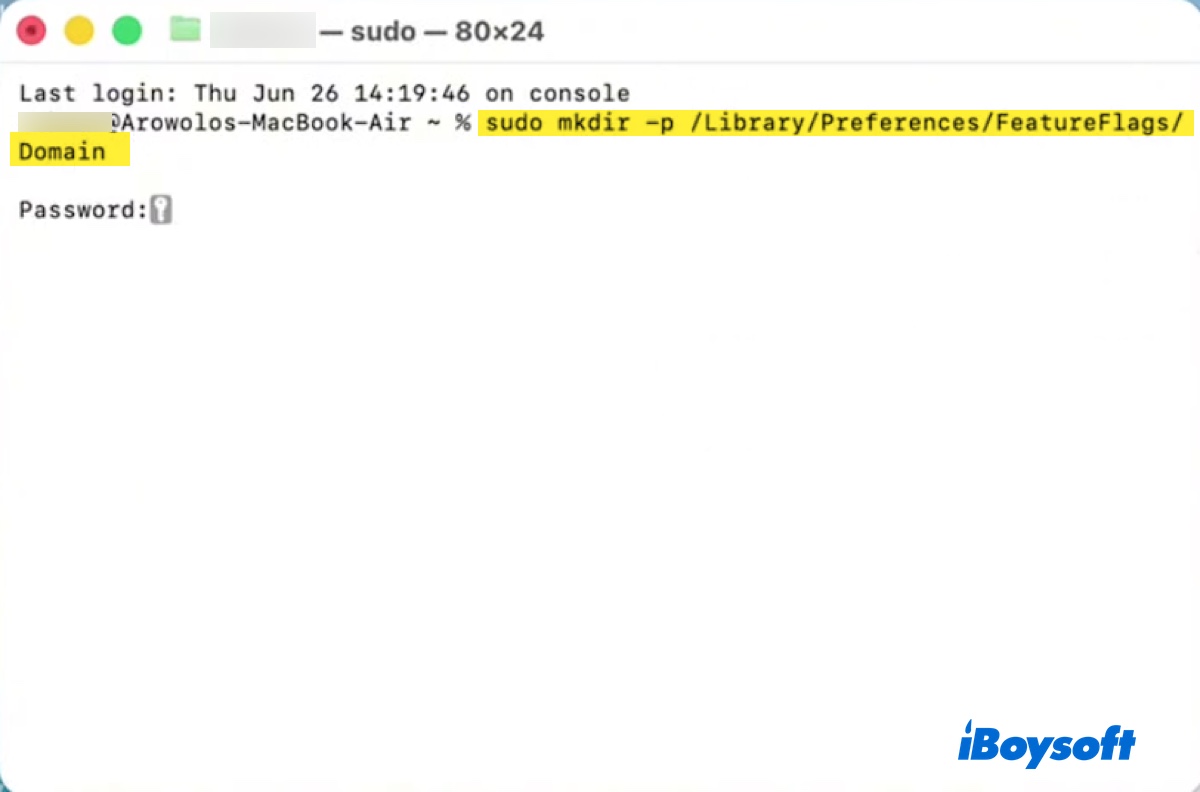
- Digite sua senha de login e pressione Enter. (A senha não será exibida.)
- Execute o comando abaixo para desativar a nova interface do Spotlight.
sudo defaults write /Library/Preferences/FeatureFlags/Domain/SpotlightUI.plist SpotlightPlus -dict Enabled -bool false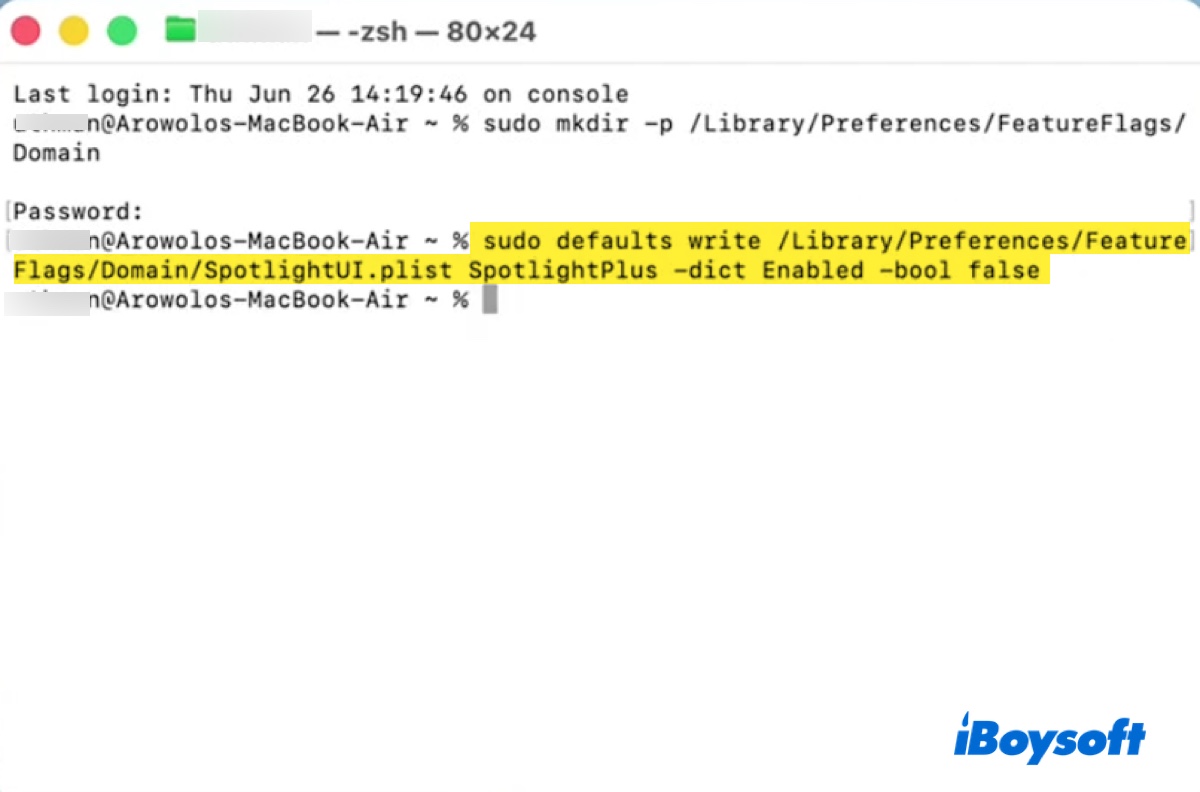
- Feche o Terminal e reinicie seu Mac.
- Agora você pode iniciar seu Mac e usar o Launchpad.
Se você decidir abraçar a mudança após algum tempo ou encontrar o Launchpad não abrir no macOS Tahoe Developer Beta 5, reverta a mudança executando o comando seguinte no Terminal e depois reinicie o seu computador.
sudo rm /Library/Preferences/FeatureFlags/Domain/SpotlightUI.plist
Compartilhe os passos sobre como habilitar o Launchpad no macOS 26 Tahoe!
Como restaurar o Launchpad para o Dock no macOS Sequoia ou anteriores?
No macOS Sequoia ou anteriores, o Launchpad é um aplicativo de sistema que não pode ser desinstalado. Se ele desaparecer do Dock, geralmente é devido a exclusão acidental. Você pode recuperar o Launchpad com os seguintes passos:
- Abra o Finder.
- Navegue até a pasta Aplicativos.
- Localize o Launchpad.app.
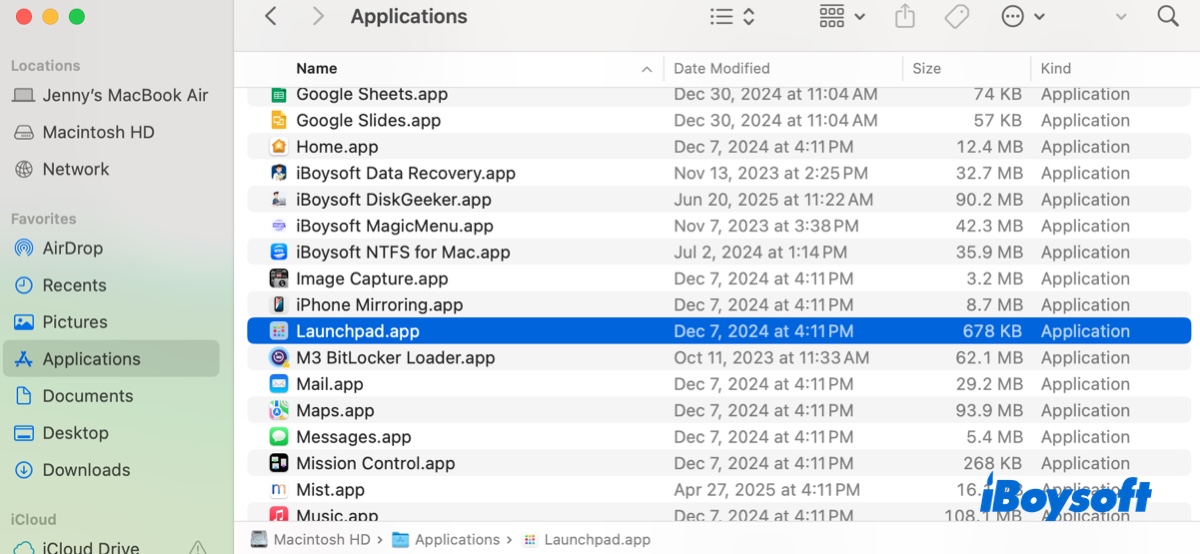
- Arraste e solte para o Dock.
Isso é como restaurar o Launchpad para o Dock! Compartilhe os passos se forem úteis!